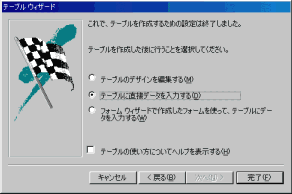Accessからのいくつかの問い合わせに答えていくことによってテーブルを作成する、「テーブルウィザード」という機能を使ったテーブル作成手順です。
- 「新しいテーブル」ダイアログから"テーブル ウィザード"を選択して[OK]ボタンをクリックします。
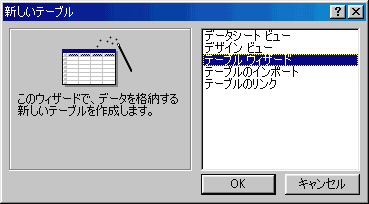
- 最初の画面では、まず、作成したいテーブルを[テーブル一覧]のリストの中からクリックして選択します。ここではビジネス用、個人用とで、あらかじめいくつかのテーブルの雛形が用意されています。・・・・・作りたいものに類似したテーブルがこの一覧にない場合には、テーブルウィザードを使ってテーブルを作成することはできません。他の方法を使ってください。
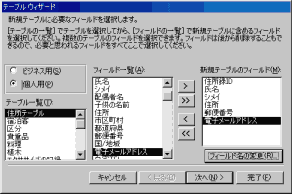
- 続いて同じ画面の右半分で、必要とするフィールドを選択します。
[フィールド一覧]から必要なフィールドをクリックして選択後、[>]ボタンをクリックします。一度選択したフィールドを取りやめたい場合は[<]ボタンをクリックします。
また、[フィールド名の変更]ボタンをクリックすることによって、Accessがあらかじめ用意したフィールドの名称を自分の好きな名称に変更することができます。
- この作業を必要なフィールドすべてについて繰り返します。そして、テーブルとすべてのフィールドの設定が完了したら、[次へ]ボタンをクリックします。
- 続いての画面では「テーブル名」を指定します。入力後、[次へ]ボタンをクリックします。
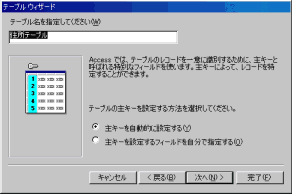
- 続いて"リレーションシップ"に関する設定画面が表示されますが、リレーションシップについては多くの説明が必要となりますし、初心者には必ずしも必要な知識ではありませんので、ここでは割愛します。あまり深く考えず、そのまま[次へ]ボタンをクリックしてください。
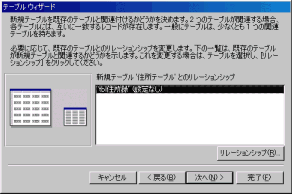
- 最後の画面が表示されたら、[完了]ボタンをクリックします。